Safari in iOS 5 bietet eine völlig neue Erfahrung für diejenigen, die einen Großteil ihrer Zeit auf ihrem iPhone, iPad oder iPod Touch im Internet surfen.
Das neue Betriebssystem führt Tools für besseres Lesen von Nachrichten, Twitter-Integration und eine neue Option für das private Surfen ein.

Verwenden Sie Reader und Leseliste, um über Neuigkeiten auf dem Laufenden zu bleiben
Von den neuen Funktionen stehen Leser und Leseliste im Mittelpunkt; Das Lesen von Nachrichten und Blogs macht das neue Betriebssystem zu einem erfreulicheren Erlebnis. Wenn Sie nun zu einem Artikel navigieren, wird "Reader" in der Adressleiste angezeigt. Wenn Sie darauf tippen, wird eine Oberfläche im E-Reader-Stil angezeigt, in der Sie eine vereinfachte Version des Textes und die Option zum Anpassen der Schriftgröße erhalten. Das bedeutet keine Werbung und keine störenden Links - nur den Text.
Ähnliche Beiträge:• iPhone 4S im Test: Warum Sie (wahrscheinlich) einen haben möchten
• iOS 5 im Test: Ein bescheidenes, aber lohnendes Upgrade
• iPhone 4S: Welches ist der beste Träger?
• iPhone Atlas fasst alle möglichen iPhone-Geschichten zusammen
Leseliste, der Begleiter von Reader, ermöglicht es Ihnen, Artikel zum späteren Lesen zu markieren. Wenn Sie einen Artikel sehen, den Sie speichern möchten, tippen Sie auf die Aktionsschaltfläche und wählen Sie "Zur Leseliste hinzufügen". Wenn Sie Zeit haben, sich über die Nachrichten zu informieren, tippen Sie auf die Lesezeichen-Schaltfläche und wählen Sie "Leseliste", um Ihre gespeicherten Artikel anzuzeigen.
Ihre Leseliste wird auf allen iOS-Geräten synchronisiert. Sie können beispielsweise Artikel auf Ihrem iPhone speichern und später in der Leseliste Ihres iPads nachholen.

Tweet-Links in Safari
Twitter-Süchtige werden die neue eingebaute Tweet-Schaltfläche von Safari lieben, sodass Sie schnell Links zu den von Ihnen durchsuchten Seiten freigeben können. Tippen Sie einfach auf die Aktionsschaltfläche und wählen Sie "Tweet".
Ein Popup-Fenster wird angezeigt, in dem Sie Ihren Tweet zusammenstellen können, mit einer Büroklammer auf der rechten Seite, die darauf hinweist, dass der Link von der angezeigten Seite angehängt wurde. Um die Twitter-Integration nutzen zu können, müssen Sie diese konfigurieren. Gehen Sie zu Einstellungen> Twitter und melden Sie sich bei Ihrem Konto an. Weitere Informationen zur Integration von Twitter in iOS 5.
Surfen Sie im Geheimen mit Private Browsing
Das private Surfen, eine beliebte Funktion von Desktop-Browsern, hat den Weg zu Ihrem iPhone gefunden. Wenn diese Option aktiviert ist, erfasst Safari Ihren Verlauf oder Ihre Cookies während des Surfens nicht. Um es zu aktivieren, gehen Sie zu Einstellungen> Safari und aktivieren Sie das private Browsen.
Auch Safari für iPad hat sich geändert. Donald Bell fasst alle neuen iOS 5-Funktionen zusammen, darunter das Tabbed-Browsing und die drahtlose Spiegelung von Videos in Safari.
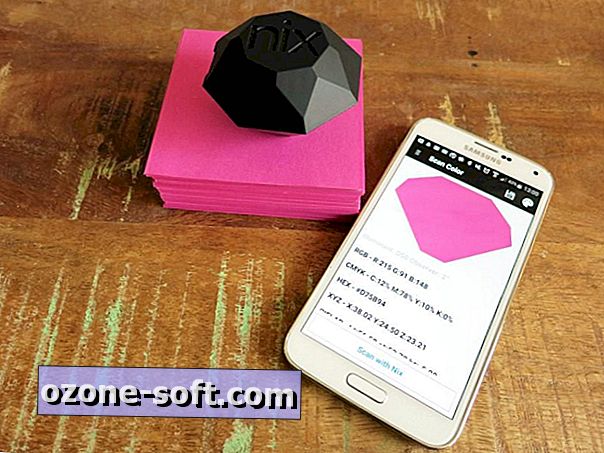












Lassen Sie Ihren Kommentar